OPEL ZAFIRA C 2017 Uputstvo za rukovanje Infotainment sistemom (in Serbian)
Manufacturer: OPEL, Model Year: 2017, Model line: ZAFIRA C, Model: OPEL ZAFIRA C 2017Pages: 119, PDF Size: 2.34 MB
Page 101 of 119
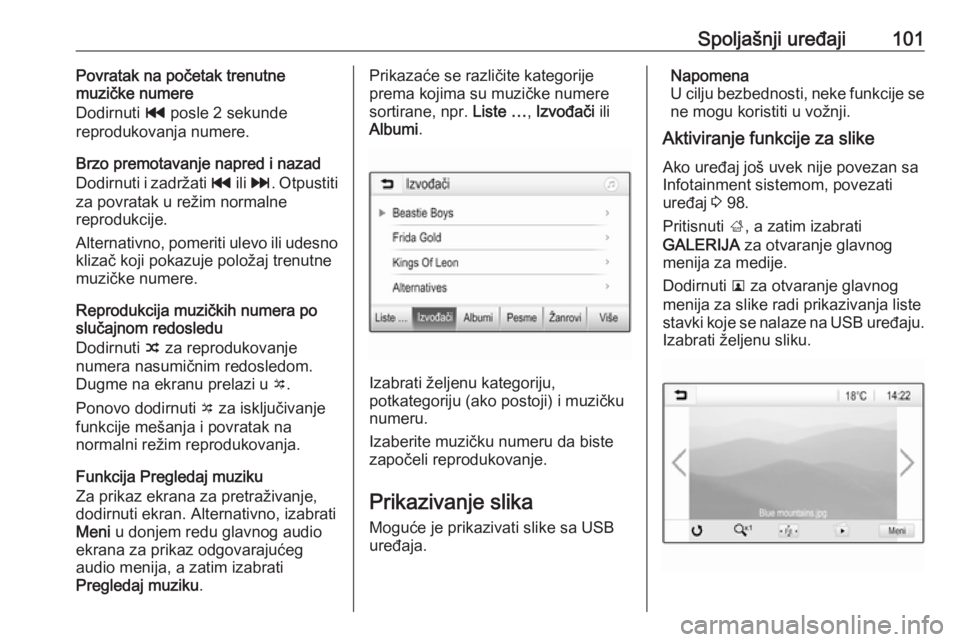
Spoljašnji uređaji101Povratak na početak trenutne
muzičke numere
Dodirnuti t posle 2 sekunde
reprodukovanja numere.
Brzo premotavanje napred i nazad Dodirnuti i zadržati t ili v . Otpustiti
za povratak u režim normalne
reprodukcije.
Alternativno, pomeriti ulevo ili udesno klizač koji pokazuje položaj trenutne
muzičke numere.
Reprodukcija muzičkih numera po
slučajnom redosledu
Dodirnuti n za reprodukovanje
numera nasumičnim redosledom.
Dugme na ekranu prelazi u o.
Ponovo dodirnuti o za isključivanje
funkcije mešanja i povratak na
normalni režim reprodukovanja.
Funkcija Pregledaj muziku
Za prikaz ekrana za pretraživanje,
dodirnuti ekran. Alternativno, izabrati Meni u donjem redu glavnog audio
ekrana za prikaz odgovarajućeg
audio menija, a zatim izabrati
Pregledaj muziku .Prikazaće se različite kategorije
prema kojima su muzičke numere
sortirane, npr. Liste …, Izvođači ili
Albumi .
Izabrati željenu kategoriju,
potkategoriju (ako postoji) i muzičku
numeru.
Izaberite muzičku numeru da biste
započeli reprodukovanje.
Prikazivanje slika
Moguće je prikazivati slike sa USB
uređaja.
Napomena
U cilju bezbednosti, neke funkcije se
ne mogu koristiti u vožnji.
Aktiviranje funkcije za slike
Ako uređaj još uvek nije povezan sa
Infotainment sistemom, povezati
uređaj 3 98.
Pritisnuti ;, a zatim izabrati
GALERIJA za otvaranje glavnog
menija za medije.
Dodirnuti l za otvaranje glavnog
menija za slike radi prikazivanja liste
stavki koje se nalaze na USB uređaju. Izabrati željenu sliku.
Page 102 of 119

102Spoljašnji uređajiDodirnuti ekran za sakrivanje trake
menija. Ponovo dodirnuti ekran za
ponovno prikazivanje trake menija.
Funkcijska dugmad
Režim celog ekrana
Izabrati x za prikazivanje slike u
režimu celog ekrana. Za napuštanje
režima celog ekrana, dodirnuti ekran.
Prikazivanje naredne ili prethodne
slike
Dodirnuti j ili prevući prstom ulevo za
prikaz naredne slike.
Dodirnuti i ili prevući prstom udesno
za prikaz prethodne slike.
Rotacija slike
Izabrati v za rotiranje slike.
Uvećanje slike
Dodirnuti w jednom ili više puta za
uvećanje slike ili povratak na
prvobitnu veličinu.
Prikazivanje niza slika
Izabrati t za prikazivanje niza slika
memorisanih na USB uređaju.Za prekidanje niza slika, dodirnuti
ekran.
Meni slika
Izabrati Meni u donjem redu ekrana
za prikaz Meni slika .
Vreme niza slika
Izabrati Vreme projekcije slajdova za
prikaz liste mogućih vremenskih
sekvenci. Aktivirati željenu
vremensku sekvencu u kojoj svaka slika treba da se prikazuje u okviru
niza.
Prikaz časovnika i temperature
Za prikaz vremena i temperature u
režimu celog ekrana, aktivirati Prikaz
sata i temperature .
Podešavanja displeja
Izabrati Podešavanja prikaza za
otvaranje podmenija za podešavanje
osvetljaja i kontrasta.
Za podešavanja postavki, dodirnuti +
ili -.
Reprodukcija filmova
Možete gledati filmove sa USB
uređaja povezanog na USB
priključak.
Napomena
U cilju bezbednosti, funkcija za
filmove se ne može koristiti u vožnji.
Aktiviranje funkcije za film
Ako uređaj još uvek nije povezan sa
Infotainment sistemom, povezati
uređaj 3 98.
Pritisnuti ;, a zatim izabrati
GALERIJA za otvaranje glavnog
menija za medije.
Page 103 of 119
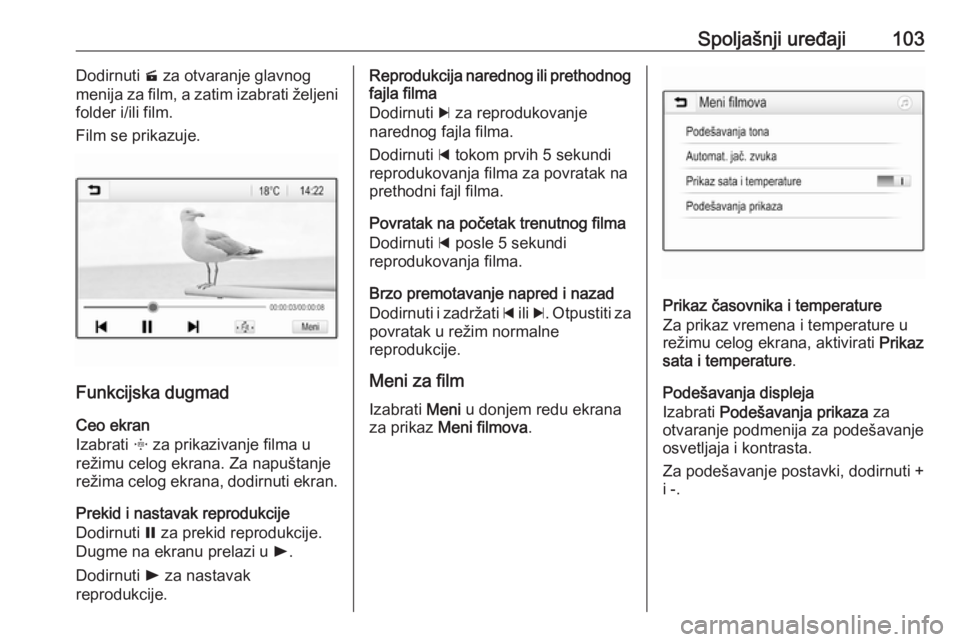
Spoljašnji uređaji103Dodirnuti m za otvaranje glavnog
menija za film, a zatim izabrati željeni
folder i/ili film.
Film se prikazuje.
Funkcijska dugmad
Ceo ekran
Izabrati x za prikazivanje filma u
režimu celog ekrana. Za napuštanje
režima celog ekrana, dodirnuti ekran.
Prekid i nastavak reprodukcije
Dodirnuti = za prekid reprodukcije.
Dugme na ekranu prelazi u l.
Dodirnuti l za nastavak
reprodukcije.
Reprodukcija narednog ili prethodnog fajla filma
Dodirnuti c za reprodukovanje
narednog fajla filma.
Dodirnuti d tokom prvih 5 sekundi
reprodukovanja filma za povratak na
prethodni fajl filma.
Povratak na početak trenutnog filma
Dodirnuti d posle 5 sekundi
reprodukovanja filma.
Brzo premotavanje napred i nazad
Dodirnuti i zadržati d ili c. Otpustiti za
povratak u režim normalne
reprodukcije.
Meni za film Izabrati Meni u donjem redu ekrana
za prikaz Meni filmova .
Prikaz časovnika i temperature
Za prikaz vremena i temperature u
režimu celog ekrana, aktivirati Prikaz
sata i temperature .
Podešavanja displeja
Izabrati Podešavanja prikaza za
otvaranje podmenija za podešavanje
osvetljaja i kontrasta.
Za podešavanje postavki, dodirnuti +
i -.
Page 104 of 119
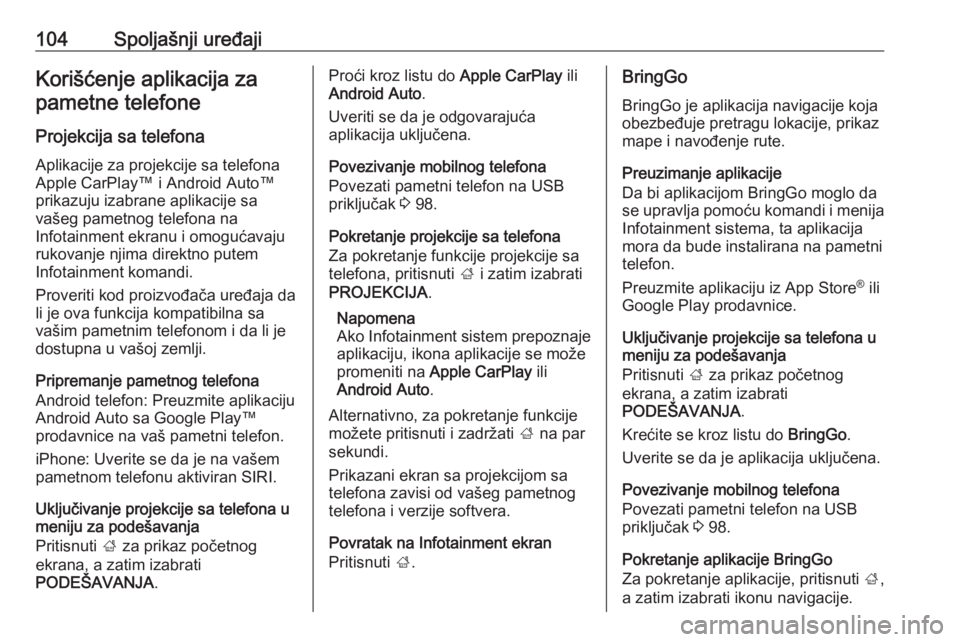
104Spoljašnji uređajiKorišćenje aplikacija zapametne telefone
Projekcija sa telefona
Aplikacije za projekcije sa telefona
Apple CarPlay™ i Android Auto™
prikazuju izabrane aplikacije sa
vašeg pametnog telefona na
Infotainment ekranu i omogućavaju
rukovanje njima direktno putem
Infotainment komandi.
Proveriti kod proizvođača uređaja da
li je ova funkcija kompatibilna sa
vašim pametnim telefonom i da li je dostupna u vašoj zemlji.
Pripremanje pametnog telefona
Android telefon: Preuzmite aplikaciju Android Auto sa Google Play™
prodavnice na vaš pametni telefon.
iPhone: Uverite se da je na vašem
pametnom telefonu aktiviran SIRI.
Uključivanje projekcije sa telefona u
meniju za podešavanja
Pritisnuti ; za prikaz početnog
ekrana, a zatim izabrati
PODEŠAVANJA .Proći kroz listu do Apple CarPlay ili
Android Auto .
Uveriti se da je odgovarajuća
aplikacija uključena.
Povezivanje mobilnog telefona
Povezati pametni telefon na USB
priključak 3 98.
Pokretanje projekcije sa telefona
Za pokretanje funkcije projekcije sa
telefona, pritisnuti ; i zatim izabrati
PROJEKCIJA .
Napomena
Ako Infotainment sistem prepoznaje aplikaciju, ikona aplikacije se može
promeniti na Apple CarPlay ili
Android Auto .
Alternativno, za pokretanje funkcije možete pritisnuti i zadržati ; na par
sekundi.
Prikazani ekran sa projekcijom sa
telefona zavisi od vašeg pametnog
telefona i verzije softvera.
Povratak na Infotainment ekran
Pritisnuti ;.BringGo
BringGo je aplikacija navigacije koja
obezbeđuje pretragu lokacije, prikaz
mape i navođenje rute.
Preuzimanje aplikacije
Da bi aplikacijom BringGo moglo da
se upravlja pomoću komandi i menija Infotainment sistema, ta aplikacija
mora da bude instalirana na pametni
telefon.
Preuzmite aplikaciju iz App Store ®
ili
Google Play prodavnice.
Uključivanje projekcije sa telefona u
meniju za podešavanja
Pritisnuti ; za prikaz početnog
ekrana, a zatim izabrati
PODEŠAVANJA .
Krećite se kroz listu do BringGo.
Uverite se da je aplikacija uključena.
Povezivanje mobilnog telefona
Povezati pametni telefon na USB
priključak 3 98.
Pokretanje aplikacije BringGo
Za pokretanje aplikacije, pritisnuti ;,
a zatim izabrati ikonu navigacije.
Page 105 of 119
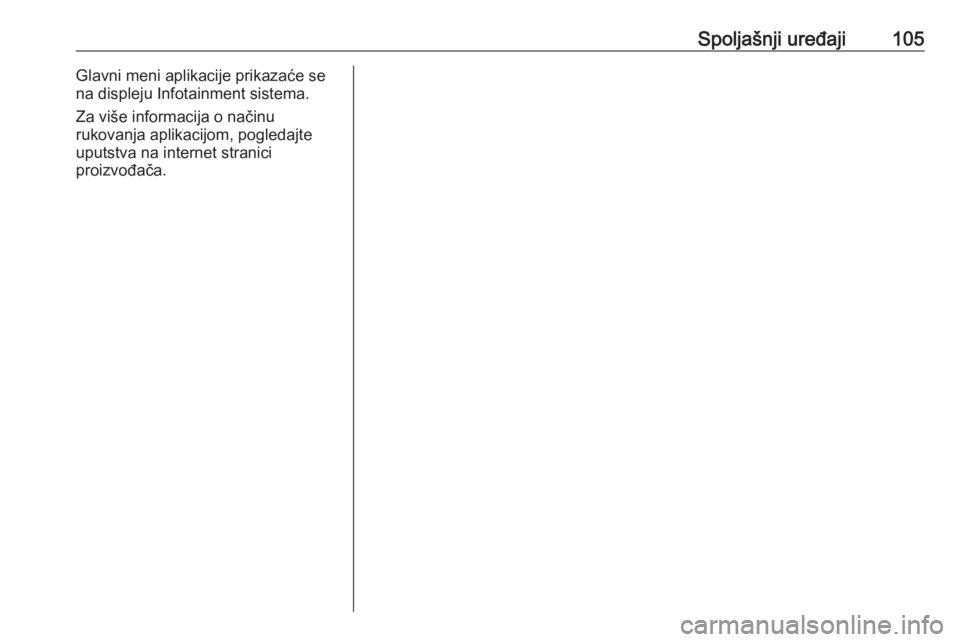
Spoljašnji uređaji105Glavni meni aplikacije prikazaće se
na displeju Infotainment sistema.
Za više informacija o načinu
rukovanja aplikacijom, pogledajte
uputstva na internet stranici
proizvođača.
Page 106 of 119
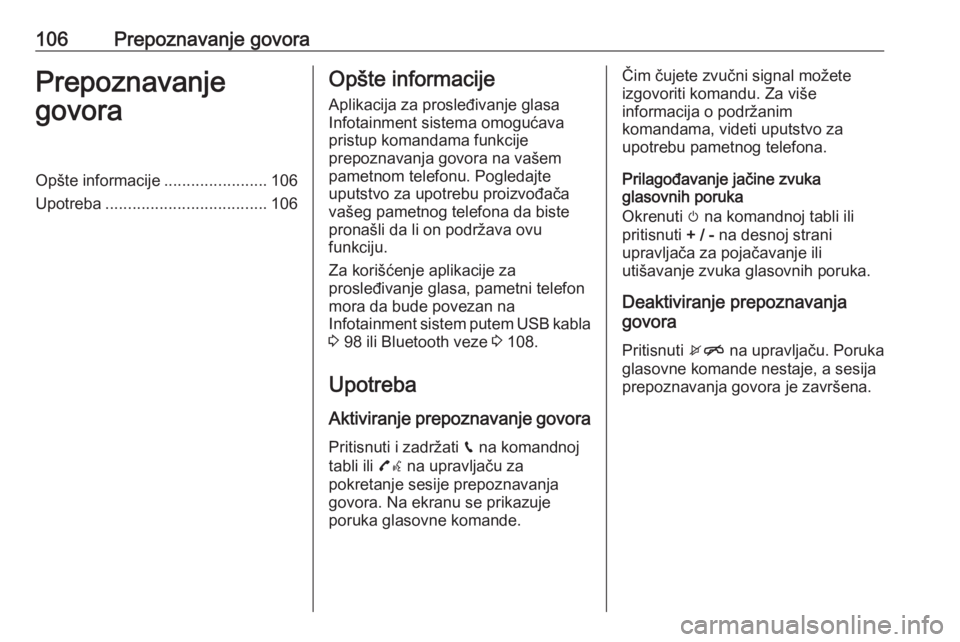
106Prepoznavanje govoraPrepoznavanje
govoraOpšte informacije .......................106
Upotreba .................................... 106Opšte informacije
Aplikacija za prosleđivanje glasa
Infotainment sistema omogućava pristup komandama funkcije
prepoznavanja govora na vašem
pametnom telefonu. Pogledajte
uputstvo za upotrebu proizvođača
vašeg pametnog telefona da biste
pronašli da li on podržava ovu
funkciju.
Za korišćenje aplikacije za
prosleđivanje glasa, pametni telefon
mora da bude povezan na
Infotainment sistem putem USB kabla
3 98 ili Bluetooth veze 3 108.
Upotreba
Aktiviranje prepoznavanje govora Pritisnuti i zadržati g na komandnoj
tabli ili 7w na upravljaču za
pokretanje sesije prepoznavanja
govora. Na ekranu se prikazuje
poruka glasovne komande.Čim čujete zvučni signal možete
izgovoriti komandu. Za više
informacija o podržanim
komandama, videti uputstvo za
upotrebu pametnog telefona.
Prilagođavanje jačine zvuka
glasovnih poruka
Okrenuti m na komandnoj tabli ili
pritisnuti + / - na desnoj strani
upravljača za pojačavanje ili
utišavanje zvuka glasovnih poruka.
Deaktiviranje prepoznavanja
govora
Pritisnuti xn na upravljaču. Poruka
glasovne komande nestaje, a sesija
prepoznavanja govora je završena.
Page 107 of 119
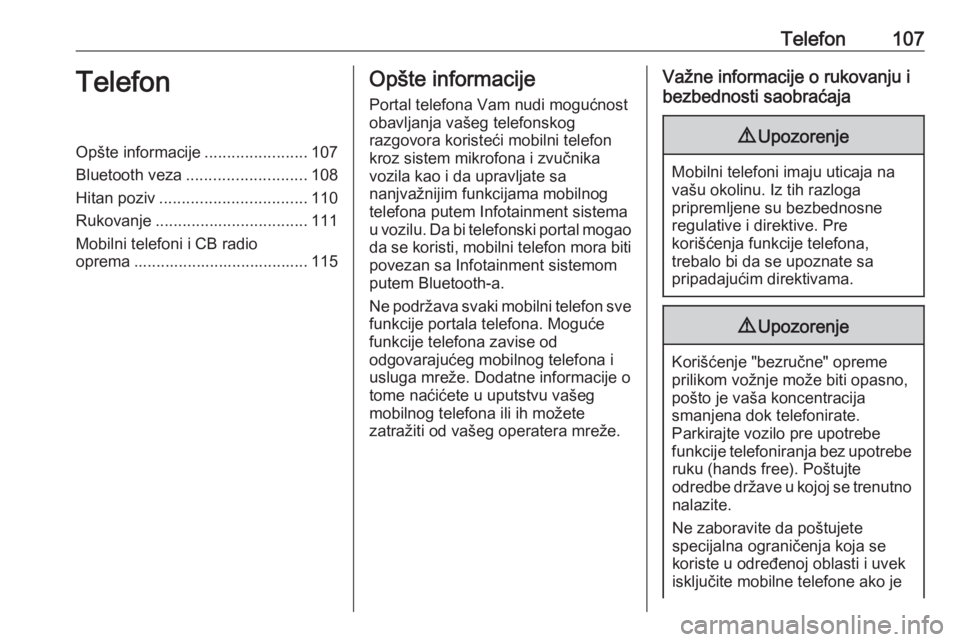
Telefon107TelefonOpšte informacije.......................107
Bluetooth veza ........................... 108
Hitan poziv ................................. 110
Rukovanje .................................. 111
Mobilni telefoni i CB radio
oprema ....................................... 115Opšte informacije
Portal telefona Vam nudi mogućnost
obavljanja vašeg telefonskog
razgovora koristeći mobilni telefon
kroz sistem mikrofona i zvučnika
vozila kao i da upravljate sa
nanjvažnijim funkcijama mobilnog
telefona putem Infotainment sistema
u vozilu. Da bi telefonski portal mogao
da se koristi, mobilni telefon mora biti
povezan sa Infotainment sistemom
putem Bluetooth-a.
Ne podržava svaki mobilni telefon sve funkcije portala telefona. Moguće
funkcije telefona zavise od
odgovarajućeg mobilnog telefona i usluga mreže. Dodatne informacije o
tome naćićete u uputstvu vašeg
mobilnog telefona ili ih možete
zatražiti od vašeg operatera mreže.Važne informacije o rukovanju i
bezbednosti saobraćaja9 Upozorenje
Mobilni telefoni imaju uticaja na
vašu okolinu. Iz tih razloga
pripremljene su bezbednosne
regulative i direktive. Pre
korišćenja funkcije telefona,
trebalo bi da se upoznate sa
pripadajućim direktivama.
9 Upozorenje
Korišćenje "bezručne" opreme
prilikom vožnje može biti opasno,
pošto je vaša koncentracija
smanjena dok telefonirate.
Parkirajte vozilo pre upotrebe
funkcije telefoniranja bez upotrebe ruku (hands free). Poštujte
odredbe države u kojoj se trenutno nalazite.
Ne zaboravite da poštujete
specijalna ograničenja koja se
koriste u određenoj oblasti i uvek
isključite mobilne telefone ako je
Page 108 of 119
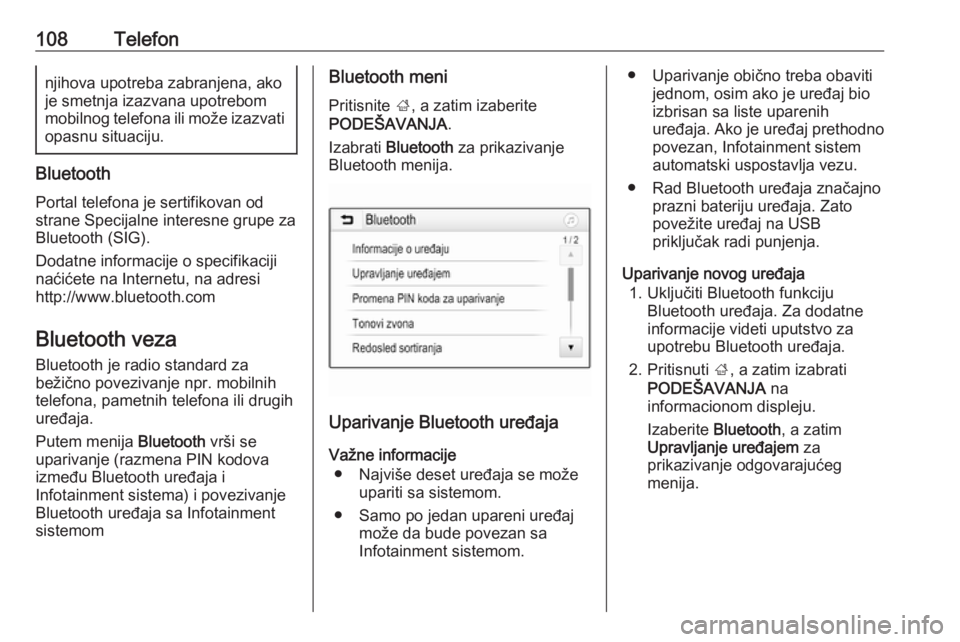
108Telefonnjihova upotreba zabranjena, akoje smetnja izazvana upotrebom
mobilnog telefona ili može izazvati opasnu situaciju.
Bluetooth
Portal telefona je sertifikovan od
strane Specijalne interesne grupe za Bluetooth (SIG).
Dodatne informacije o specifikaciji
naćićete na Internetu, na adresi
http://www.bluetooth.com
Bluetooth veza
Bluetooth je radio standard za
bežično povezivanje npr. mobilnih
telefona, pametnih telefona ili drugih
uređaja.
Putem menija Bluetooth vrši se
uparivanje (razmena PIN kodova
između Bluetooth uređaja i
Infotainment sistema) i povezivanje
Bluetooth uređaja sa Infotainment
sistemom
Bluetooth meni
Pritisnite ;, a zatim izaberite
PODEŠAVANJA .
Izabrati Bluetooth za prikazivanje
Bluetooth menija.
Uparivanje Bluetooth uređaja
Važne informacije ● Najviše deset uređaja se može upariti sa sistemom.
● Samo po jedan upareni uređaj može da bude povezan sa
Infotainment sistemom.
● Uparivanje obično treba obaviti jednom, osim ako je uređaj bio
izbrisan sa liste uparenih
uređaja. Ako je uređaj prethodno
povezan, Infotainment sistem
automatski uspostavlja vezu.
● Rad Bluetooth uređaja značajno prazni bateriju uređaja. Zato
povežite uređaj na USB
priključak radi punjenja.
Uparivanje novog uređaja 1. Uključiti Bluetooth funkciju Bluetooth uređaja. Za dodatne
informacije videti uputstvo za
upotrebu Bluetooth uređaja.
2. Pritisnuti ;, a zatim izabrati
PODEŠAVANJA na
informacionom displeju.
Izaberite Bluetooth , a zatim
Upravljanje uređajem za
prikazivanje odgovarajućeg
menija.
Page 109 of 119
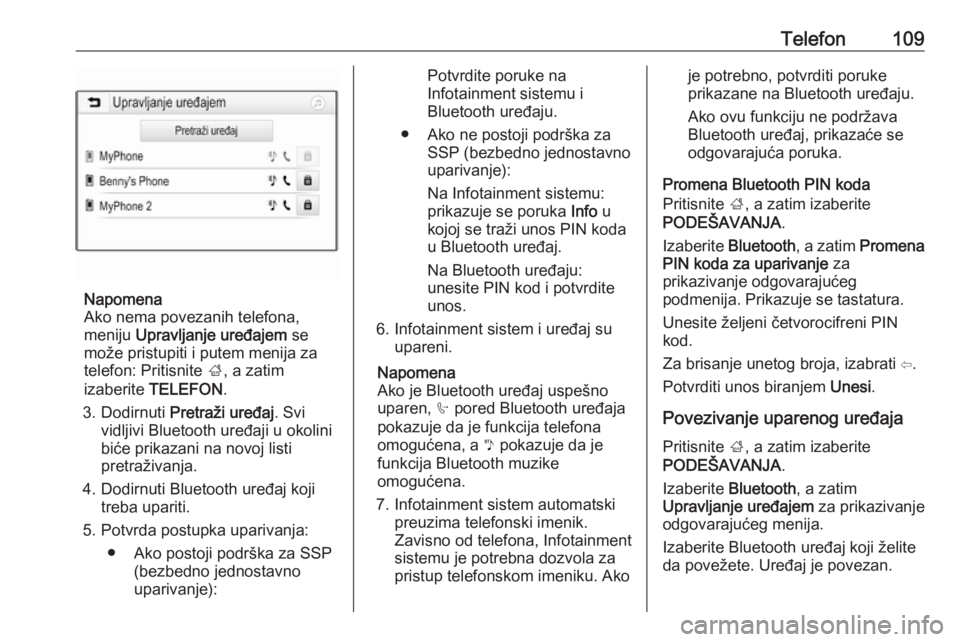
Telefon109
Napomena
Ako nema povezanih telefona,
meniju Upravljanje uređajem se
može pristupiti i putem menija za
telefon: Pritisnite ;, a zatim
izaberite TELEFON .
3. Dodirnuti Pretraži uređaj . Svi
vidljivi Bluetooth uređaji u okolini
biće prikazani na novoj listi pretraživanja.
4. Dodirnuti Bluetooth uređaj koji treba upariti.
5. Potvrda postupka uparivanja: ● Ako postoji podrška za SSP (bezbedno jednostavno
uparivanje):
Potvrdite poruke na
Infotainment sistemu i
Bluetooth uređaju.
● Ako ne postoji podrška za SSP (bezbedno jednostavno
uparivanje):
Na Infotainment sistemu:
prikazuje se poruka Info u
kojoj se traži unos PIN koda
u Bluetooth uređaj.
Na Bluetooth uređaju:
unesite PIN kod i potvrdite
unos.
6. Infotainment sistem i uređaj su upareni.
Napomena
Ako je Bluetooth uređaj uspešno
uparen, h pored Bluetooth uređaja
pokazuje da je funkcija telefona
omogućena, a y pokazuje da je
funkcija Bluetooth muzike
omogućena.
7. Infotainment sistem automatski preuzima telefonski imenik.
Zavisno od telefona, Infotainment
sistemu je potrebna dozvola za
pristup telefonskom imeniku. Akoje potrebno, potvrditi poruke
prikazane na Bluetooth uređaju.
Ako ovu funkciju ne podržava
Bluetooth uređaj, prikazaće se
odgovarajuća poruka.
Promena Bluetooth PIN koda
Pritisnite ;, a zatim izaberite
PODEŠAVANJA .
Izaberite Bluetooth , a zatim Promena
PIN koda za uparivanje za
prikazivanje odgovarajućeg
podmenija. Prikazuje se tastatura.
Unesite željeni četvorocifreni PIN
kod.
Za brisanje unetog broja, izabrati ⇦.
Potvrditi unos biranjem Unesi.
Povezivanje uparenog uređaja
Pritisnite ;, a zatim izaberite
PODEŠAVANJA .
Izaberite Bluetooth , a zatim
Upravljanje uređajem za prikazivanje
odgovarajućeg menija.
Izaberite Bluetooth uređaj koji želite
da povežete. Uređaj je povezan.
Page 110 of 119
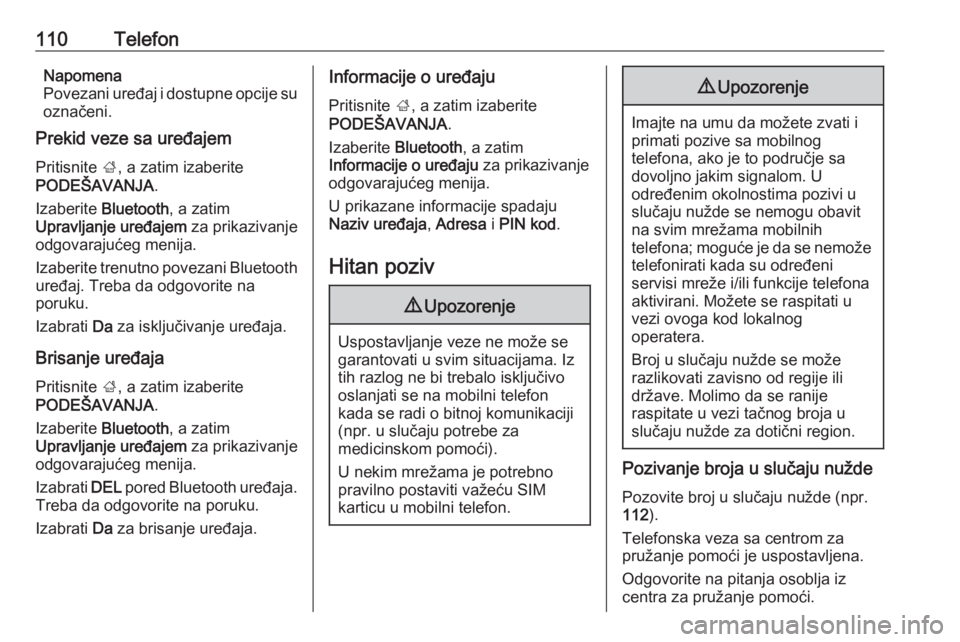
110TelefonNapomena
Povezani uređaj i dostupne opcije su označeni.
Prekid veze sa uređajem
Pritisnite ;, a zatim izaberite
PODEŠAVANJA .
Izaberite Bluetooth , a zatim
Upravljanje uređajem za prikazivanje
odgovarajućeg menija.
Izaberite trenutno povezani Bluetooth uređaj. Treba da odgovorite na
poruku.
Izabrati Da za isključivanje uređaja.
Brisanje uređaja
Pritisnite ;, a zatim izaberite
PODEŠAVANJA .
Izaberite Bluetooth , a zatim
Upravljanje uređajem za prikazivanje
odgovarajućeg menija.
Izabrati DEL pored Bluetooth uređaja.
Treba da odgovorite na poruku.
Izabrati Da za brisanje uređaja.Informacije o uređaju
Pritisnite ;, a zatim izaberite
PODEŠAVANJA .
Izaberite Bluetooth , a zatim
Informacije o uređaju za prikazivanje
odgovarajućeg menija.
U prikazane informacije spadaju
Naziv uređaja , Adresa i PIN kod .
Hitan poziv9 Upozorenje
Uspostavljanje veze ne može se
garantovati u svim situacijama. Iz
tih razlog ne bi trebalo isključivo
oslanjati se na mobilni telefon
kada se radi o bitnoj komunikaciji (npr. u slučaju potrebe za
medicinskom pomoći).
U nekim mrežama je potrebno
pravilno postaviti važeću SIM
karticu u mobilni telefon.
9 Upozorenje
Imajte na umu da možete zvati i
primati pozive sa mobilnog
telefona, ako je to područje sa
dovoljno jakim signalom. U
određenim okolnostima pozivi u
slučaju nužde se nemogu obavit
na svim mrežama mobilnih
telefona; moguće je da se nemože telefonirati kada su određeni
servisi mreže i/ili funkcije telefona
aktivirani. Možete se raspitati u
vezi ovoga kod lokalnog
operatera.
Broj u slučaju nužde se može
razlikovati zavisno od regije ili
države. Molimo da se ranije
raspitate u vezi tačnog broja u
slučaju nužde za dotični region.
Pozivanje broja u slučaju nužde
Pozovite broj u slučaju nužde (npr.
112 ).
Telefonska veza sa centrom za
pružanje pomoći je uspostavljena.
Odgovorite na pitanja osoblja iz
centra za pružanje pomoći.